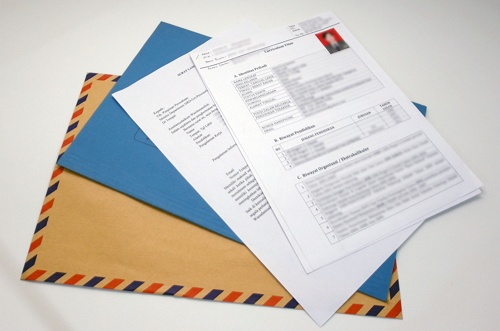Tutorial Cómo enviar correos electrónicos en Gmail y Yahoo junto con archivos adjuntos, ¡Muy fácil!
Para enviarse mensajes o cartas entre ellos,Podemos usar el nombre de correo electrónico. Con este correo electrónico, ya no necesitamos enviar una carta a través de la oficina de correos, lo que lleva varios días hasta que recibamos la carta. Existe una variedad de servicios de correo electrónico gratuitos distribuidos por Internet, por ejemplo, Gmail y Yahoo.
Por ejemplo, si no tiene una cuenta de correo electrónico, puede leer el siguiente tutorial para crear fácilmente una cuenta de correo electrónico.
Después de tener una cuenta de correo electrónico, puede usarla para enviar o recibir correo electrónico de cualquier persona que también tenga correo electrónico. En esta discusión aprenderemos sobre Cómo enviar correos electrónicos en Gmail o Yahoo Completo con imágenes en cada paso.
Cómo enviar correos electrónicos en Gmail y Yahoo
La razón por la que usamos Gmail y Yahoo comotutorial, porque estos dos servicios de correo electrónico gratuitos son los más populares entre los demás. Como dije antes, asegúrese de tener primero una cuenta de correo electrónico, ya sea correo electrónico de Gmail o Yahoo. Muy bien, vea los pasos sobre cómo enviar correos electrónicos en Gmail y Yahoo a continuación:
A. Enviar correo electrónico en Gmail
1. Ante todo visita gmail.com para iniciar sesión en su cuenta de correo electrónico. Luego ingrese su correo electrónico, luego seleccione Siguiente.

2. Ingrese su contraseña de correo electrónico, luego seleccione Siguiente de nuevo

3. Para escribir un nuevo correo electrónico, seleccione Componer.

4. En la columna A, ingrese la dirección de correo electrónico del destinatario. Luego en la columna Asunto, complete el título o una breve descripción de por qué estáenviar el correo En un cuadro o columna grande, aquí puede escribir el contenido de su correo electrónico. Si desea adjuntar un archivo a un correo electrónico, seleccione el icono de clip como se muestra con la flecha.

6. Seleccione el archivo que desea adjuntar, luego seleccione Abierto.

7. Espere a que finalice el proceso de carga, ya sea que este proceso dependa o no del tamaño del archivo, cuanto mayor sea el tiempo.

8. Si el archivo se ha cargado correctamente, seleccione Enviar para enviar un correo electrónico
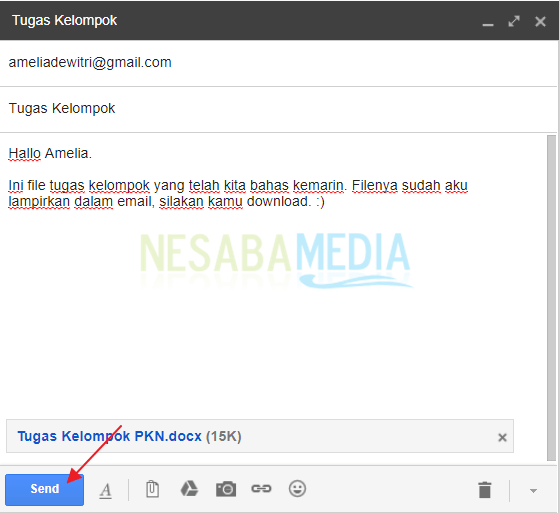
9. Entonces, ¿cómo saber si el correo electrónico ha sido enviado o no? Todos los correos electrónicos que se han enviado están en la casilla Correo enviado.

B. Enviar correos electrónicos en Yahoo
1. Primero inicie sesión en su cuenta de Yahoo a través de el siguiente enlace. Luego ingrese su dirección de correo electrónico, luego seleccione Siguiente.

2. Ingrese su contraseña de correo electrónico de Yahoo, luego seleccione Iniciar sesión.

3. Seleccione Escríbelo para escribir un nuevo correo electrónico.
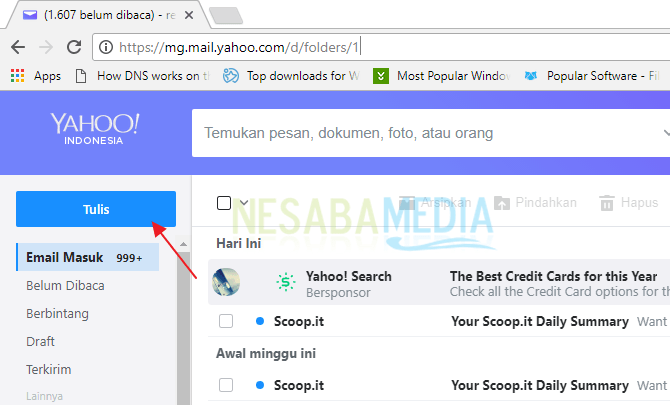
4. En la columna A, escriba la dirección de correo electrónico del destinatario y para la columna El titulo, escriba el asunto o el título del correo electrónico. En cuanto a las columnas grandes, aquí es donde escribe su contenido de correo electrónico. Si desea adjuntar un archivo, seleccione el icono del clip como lo indica la flecha.

5. Seleccione el archivo que desea adjuntar en el correo electrónico, luego selecciónelo Abierto.
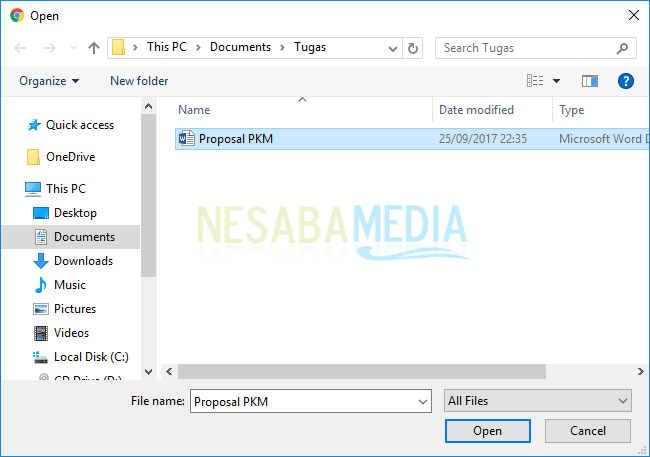
6. Espere a que finalice el proceso de carga, cuanto mayor sea el tamaño, más largo será el proceso de carga. Después de eso, elige Enviarlo para enviar su correo electrónico a la dirección de correo electrónico de destino.

7. Para verificar si el correo electrónico ha sido enviado o no, seleccione la casilla Fue enviado. Aquí se mostrarán todos los correos electrónicos que se hayan enviado.

Usar cualquier servicio de correo electrónico es realmente lo mismoPor supuesto, pero cada uno tiene ventajas y desventajas. Personalmente prefiero usar gmail que otros. Una de las razones por las que elegí gmail es que solo tengo 1 cuenta de gmail, puedes conectarte a TODOS los servicios o productos de Google, como blogger, gmail, youtube, playstore, etc.
Muy bien, espero que el tutorial cómo enviar un correo electrónico arriba Útil y fácil de entender. Si tiene preguntas, no dude en hacerlas a través del cuadro de comentarios proporcionado. ¡Nos vemos en el próximo artículo!